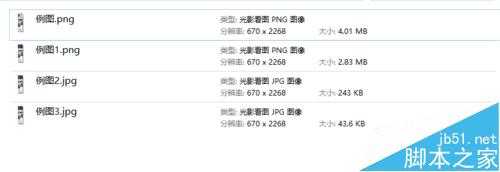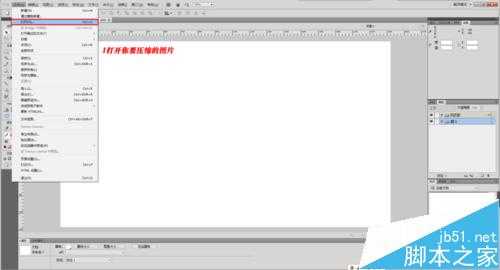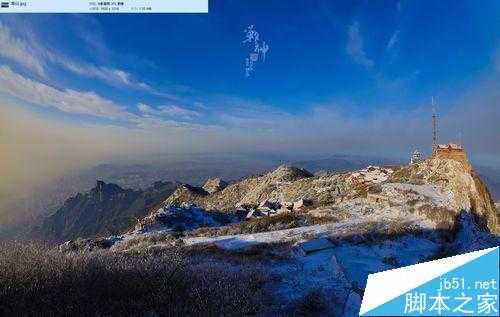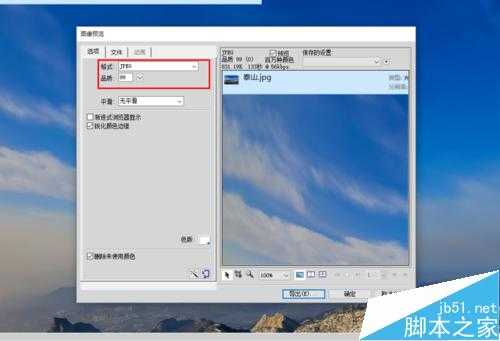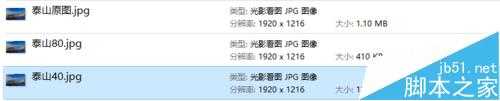不管是网页还是我们平常使用存储都希望文件尽量能保持质量又占用最小的内存,在图片方面,今天我将介绍大家使用firework专业制图软件高速压缩图片,既能压缩文件大小又能保持一定的质量,希望能对大家有所帮助!
方法/步骤
1、首先打开fireworks软件,并选择打开你要压缩的图片,fireworks支持一般如jpg,png,gif,bmp等格式图片还支持psd分层图片等等
2、这里我打开一张1.1MB的图片作为参照示例
3、打开后选择文件》图像预览,在左上角格式与品质中选择参数,格式一般都是jpg,想保存透明图层的可选png或者gif,主要是品质的参数选择,品质越高图片质量越高,相对文件越大
4、一般品质设置为80为最好的,图片质量不会影像太大,同时图片文件大小能减小一般甚至更多,以下是我将上图设置为80的对比
5、再往下图片的文件大小越小,适合作普通浏览使用,如下是品质为40的图片文件对比
6、下面是原图与80、40品质100%放大后的对比参照图,从图片上看差别并不是很大,但是在文件大小却有了两倍甚至十倍的效果,为我们的存储以及上传等提供了便利
7、当然除了使用firework还有很多软件都有压缩功能,像国民美图软件美图秀秀等,但在专业程度上我们还是选择一些专业一点的软件比较靠谱~
以上就是利用firework软件压缩图片的大小方法介绍,大家能对大家有所帮助!
免责声明:本站资源来自互联网收集,仅供用于学习和交流,请遵循相关法律法规,本站一切资源不代表本站立场,如有侵权、后门、不妥请联系本站删除!
RTX 5090要首发 性能要翻倍!三星展示GDDR7显存
三星在GTC上展示了专为下一代游戏GPU设计的GDDR7内存。
首次推出的GDDR7内存模块密度为16GB,每个模块容量为2GB。其速度预设为32 Gbps(PAM3),但也可以降至28 Gbps,以提高产量和初始阶段的整体性能和成本效益。
据三星表示,GDDR7内存的能效将提高20%,同时工作电压仅为1.1V,低于标准的1.2V。通过采用更新的封装材料和优化的电路设计,使得在高速运行时的发热量降低,GDDR7的热阻比GDDR6降低了70%。
更新日志
- 小骆驼-《草原狼2(蓝光CD)》[原抓WAV+CUE]
- 群星《欢迎来到我身边 电影原声专辑》[320K/MP3][105.02MB]
- 群星《欢迎来到我身边 电影原声专辑》[FLAC/分轨][480.9MB]
- 雷婷《梦里蓝天HQⅡ》 2023头版限量编号低速原抓[WAV+CUE][463M]
- 群星《2024好听新歌42》AI调整音效【WAV分轨】
- 王思雨-《思念陪着鸿雁飞》WAV
- 王思雨《喜马拉雅HQ》头版限量编号[WAV+CUE]
- 李健《无时无刻》[WAV+CUE][590M]
- 陈奕迅《酝酿》[WAV分轨][502M]
- 卓依婷《化蝶》2CD[WAV+CUE][1.1G]
- 群星《吉他王(黑胶CD)》[WAV+CUE]
- 齐秦《穿乐(穿越)》[WAV+CUE]
- 发烧珍品《数位CD音响测试-动向效果(九)》【WAV+CUE】
- 邝美云《邝美云精装歌集》[DSF][1.6G]
- 吕方《爱一回伤一回》[WAV+CUE][454M]